会員を登録するには、組織管理者が会員を登録する方法と、入会を希望する人が入会申請画面から申請をして組織管理者に承認される方法があります。
また、組織管理者が会員を登録する方法は、一人ずつ情報を入力して登録する方法と、CSVファイルを登録して一括で登録する方法(➡会員を一括登録する)があります。
ここでは、組織管理者が会員を一人ずつ情報を入力して登録する方法を説明します。
入会申請画面については、下記のリンクをご確認ください。
➡入会申請画面(利用規約)を確認する
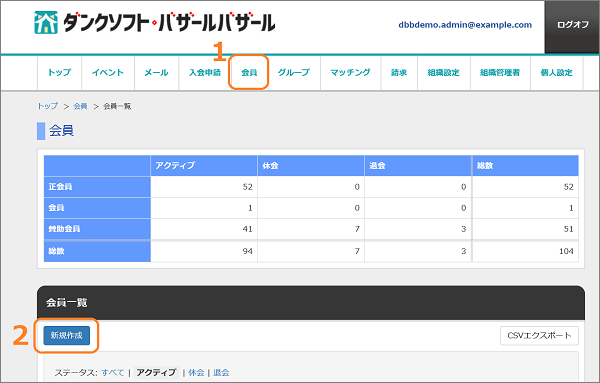
-
- 上部メニューの「会員」をクリックします。
- 会員一覧画面が表示されます。「新規作成」ボタンをクリックします。
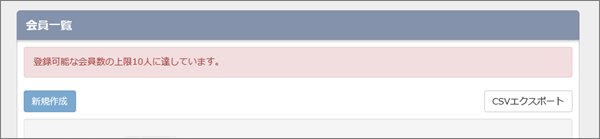
「登録可能な会員数の上限〇人に達しています。」というメッセージが出て「新規作成」がクリックできない場合は、アクティブな会員数が組織の会員数の上限に達しているため、会員の新規作成ができません。アクティブな会員数を調整するか、組織の会員数の上限を変更する必要があります。上限を変更する場合は、サービス提供者(ダンクソフト)にご連絡ください。
➡ダンクソフトに要望・問合せを送る
ログイン情報
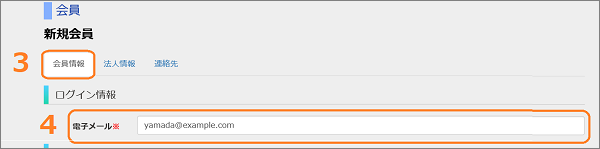
-
-
- 新規会員の登録画面が表示されます。
- 登録した会員がログインに使用するメールアドレスを入力します。
-
ステータス
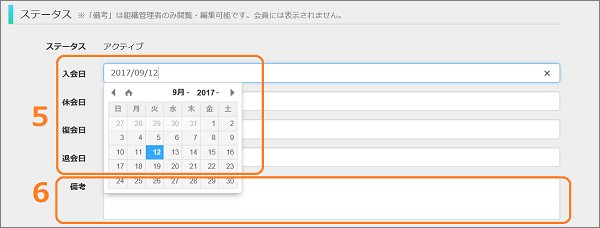
-
-
- 「入会日」が本日の日付が自動で入力されます。修正する場合は、入力欄をクリックするとカレンダーが表示されるので、入会日を選択してください。半角数字での直接入力も可能です。「休会日」、「復会日」、「退会日」があれば、入力してください。
- 「備考」は組織管理者のみ閲覧・編集可能です。会員には表示されません。
-
組織情報
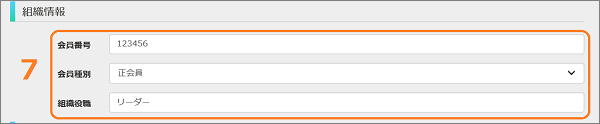
-
-
- 「会員番号」「会員種別」「組織役職」を入力します。会員種別は設定済みの会員種別から選択します。
-
会員種別の設定については下記のリンクを参照してください。
会員種別の一覧を確認・変更する
会員情報

-
-
- 会員情報を入力します。※印のついている項目は必須入力です。
-
住所
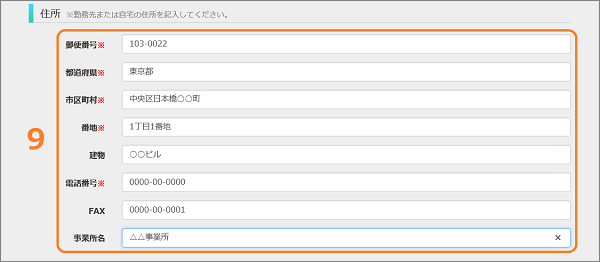
-
-
-
- 住所を入力します。※印のついている項目は必須入力です。
-
-
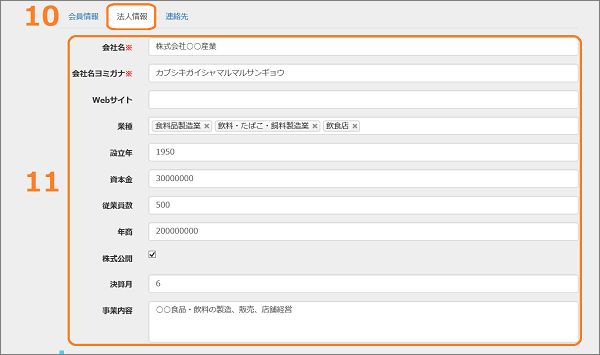
-
-
-
- 「法人情報」をクリックしてタブを切り替えます。
- 法人情報を入力します。※印のついている項目は必須入力です。
-
-
「業種」は業種欄をクリックすると業種一覧が表示されます。業種は最大5個まで選択できます。
会社住所
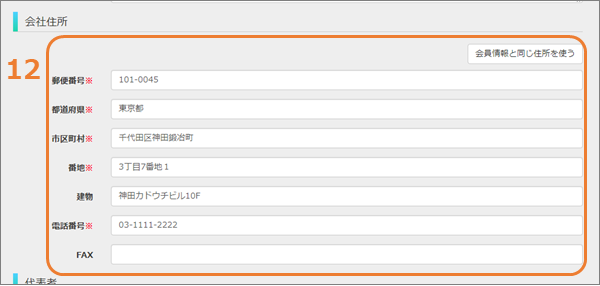
-
-
-
- 会社住所を入力します。※印のついている項目は必須入力です。
-
-
代表者
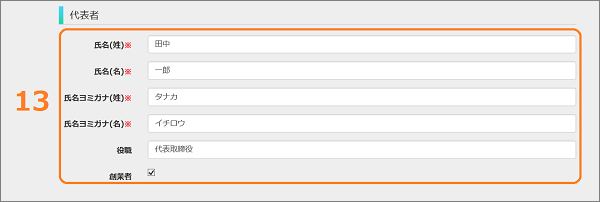
-
-
-
- 代表者を入力します。※印のついている項目は必須入力です。
-
-
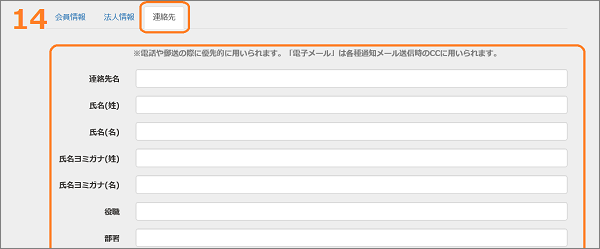
-
-
-
- 「連絡先」をクリックしてタブを切り替えます。
-
-
「連絡先」は任意の入力項目です。
連絡先として特に指定のある場合に利用する項目です。「メールアドレス」に通知メールをCCで送信します。
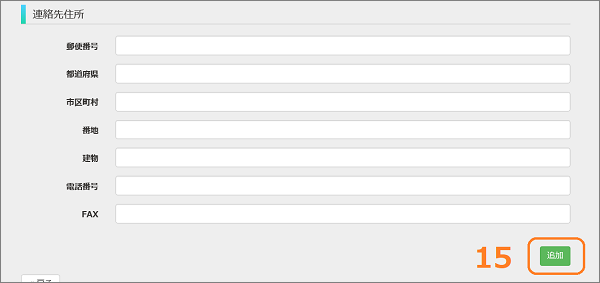
-
-
-
- 「会員情報」「法人情報」「連絡先」の入力を終えたら、画面右下の「追加」ボタンをクリックします。
-
-

-
-
-
- 会員一覧画面が表示されます。会員情報一覧に新規に追加した会員が表示されていることをご確認ください。
-
-
※会員登録完了後、3.で設定したメールアドレスに「会員登録完了のご連絡」として、ログイン情報が記載されたメールが送られます。
![[操作マニュアル] ダンクソフト・バザールバザール](http://manual.bazaarbazaar.org/wp-content/uploads/2017/05/BZRmanual.gif)